Содержание
- Способ 1: Деактивация функции «Быстрый запуск»
- Способ 2: Активация функции «Deep Sleep» в BIOS
- Вопросы и ответы
Примечание! Современные компьютеры могут обеспечивать питанием USB-порты даже после отключения, но зачастую это случается в режиме сна. Однако не всегда в этом есть необходимость, особенно если к компьютеру постоянно подключены периферийные устройства со светодиодной подсветкой, которая продолжает гореть даже после отключения устройства.
Способ 1: Деактивация функции «Быстрый запуск»
Важно! Все действия будут выполняться на примере операционной системы Windows 10, но они остаются применимы и для других актуальных версий (Windows 7 / 8 / 11). Отличия могут наблюдаться только в графическом оформлении и месторасположении некоторых элементов интерфейса.
Функция «Быстрый запуск» разработана специально для ускорения процесса пробуждения компьютера ото сна, но следствием этого может являться возникновение других проблем. Например, работа портов USB даже при отключенном компьютере. Чтобы исправить ситуацию, потребуется перейти в специальное меню и деактивировать функцию «Быстрый запуск», делается это следующим образом:
-
Запустите «Панель управления» любым доступным способом. Проще всего это сделать, воспользовавшись поиском по системе. Введите соответствующий запрос и в результатах кликните по одноименному приложению.
Читайте также: Как открыть «Панель управления» в Windows 10 / 8 / 7
- После появления соответствующего окна смените режим представления пунктов меню на «Крупные значки» или «Мелкие значки». Делается это посредством специального выпадающего меню в верхнем правом углу. Затем перейдите в раздел «Электропитание».
- Проследуйте в меню «Действия кнопок питания», кликнув по соответствующей ссылке, находящейся на боковой панели слева.
-
Активируйте дополнительную панель параметров для возможности ее изменения. Чтобы это сделать, нажмите по строке «Изменение параметров, которые сейчас недоступны».
Обратите внимание! Описанное действие требует наличия у пользователя прав администратора. Если с этим возникли трудности, перейдите по ссылке ниже, чтобы ознакомиться с инструкциями по получению повышенных привилегий.
Подробнее: Как получить права администратора в Windows 10 / 7
- После того как дополнительная панель с параметрами стала активной, снимите отметку с пункта «Включить быстрый запуск». Затем нажмите по кнопке «Сохранить изменения», чтобы применить новую конфигурацию.

Примечание! Зачастую деактивация функции «Быстрый запуск» выполняется для того, чтобы избавиться от проблем с выходом из спящего режима. При возникновении такой неполадки рекомендуем ознакомиться с соответствующей статьей на нашем сайте.
Подробнее: Что делать, если Windows 10 не выходит из спящего режима
Способ 2: Активация функции «Deep Sleep» в BIOS
Важно! Компании-производители, выпускающие компьютеры и материнские платы, используют свои реализации BIOS, из-за чего предоставить универсальное руководство по настройке режима «Deep Sleep» невозможно. При выполнении описанных далее действий учитывайте, что некоторые названия пунктов меню и их месторасположение могут отличаться.
Функция «Deep Sleep» активирует специальный режим работы компьютера, при котором после его отключения со всех разъемов материнской платы снимается питание. Соответственно, это поможет в выполнении поставленной задачи, но важно понимать, что режим «Deep Sleep» есть не на каждом компьютере, а в некоторых эта функция называется по-другому — «Deeper Sleep», «C3 ACPI», «C4 ACPI», «+5VSB», «Deep S4» и тому подобное.
Первостепенно необходимо выполнить вход в BIOS или UEFI (в зависимости от модели материнской платы). Для этого нужно во время запуска компьютера нажать специальную клавишу, которая может отличаться на разных устройствах. Рекомендуем обратиться за помощью к специальной статье на нашем сайте, в которой приводится пример всех клавиш и их принадлежность к определенной модели материнской платы или ноутбука.
Подробнее: Как войти в BIOS на компьютере / ноутбуке
После входа в BIOS или UEFI необходимо найти параметр с одним из указанных ранее названий и изменить его значение на «Enabled», а затем сохранить все изменения. Проще всего воспользоваться горячей клавише F10, подтвердив действие во всплывающем диалоговом окне.
Еще статьи по данной теме:
Помогла ли Вам статья?
|
10 / 10 / 7 Регистрация: 23.12.2015 Сообщений: 950 |
|
|
1 |
|
|
28.03.2018, 00:09. Показов 58719. Ответов 9
Стояла у меня 7 винда и всё было хорошо. Но решил я поставить 10. Перед этим я зашел в БИОС и изменил лишь один параметр — режим работы жесткого диска изменил на AHCI. Всё. Далее я с загрузочной флешки установил винду 10. Всё было хорошо, пока я не выключил компьютер. После выключения компьютера почему-то на USB порты не перестало подаваться напряжение. Подсветка у мышки работает, а вот лазер — нет.
__________________
0 |
|
Почетный модератор 28037 / 15768 / 981 Регистрация: 15.09.2009 Сообщений: 67,753 Записей в блоге: 78 |
|
|
28.03.2018, 06:51 |
2 |
|
к винде это не имеет никакого отношения.
0 |
|
391 / 274 / 38 Регистрация: 02.08.2017 Сообщений: 1,043 |
|
|
02.04.2018, 19:27 |
3 |
|
У Вас подаётся дежурное питание на порты USB. Ниже в видео рассказано как включить дежурку для зарядки девайсов от USB при выключенном компьютере. Вам необходимо выполнить в обратном порядке.
0 |
|
0 / 0 / 0 Регистрация: 19.11.2018 Сообщений: 43 |
|
|
28.03.2021, 11:02 |
4 |
|
Всем привет, сегодня прилепил к монитору сзади светодиодную ленту с Али, типа подсветка, подключена она через USB к системнику, сзади, так как на мониторе USB портов к сожалению нет. Миниатюры
0 |
|
881 / 193 / 53 Регистрация: 06.11.2015 Сообщений: 1,914 Записей в блоге: 2 |
|
|
30.03.2021, 16:53 |
5 |
|
Решение
У меня материнская плата от Asus так какая материнка?
0 |
|
1424 / 867 / 87 Регистрация: 27.02.2021 Сообщений: 4,201 |
|
|
30.03.2021, 17:19 |
6 |
|
При выключении ПК она так и светится, хотя мышка и клавиатура не светятся. Комп в этом случае не выключен… пока не выдернешь шнур из фильтра или не выключишь на нём выключателем или на блоке питания выключатель. Блок питания работает, на материнке дежурка и т.д. Щёлкнуть лишний раз выключателем лучше, чем уменьшать ресурс железа.
0 |
|
14338 / 6166 / 327 Регистрация: 03.07.2010 Сообщений: 20,690 |
|
|
30.03.2021, 17:24 |
7 |
|
0 |
|
0 / 0 / 0 Регистрация: 19.11.2018 Сообщений: 43 |
|
|
31.03.2021, 06:05 |
8 |
|
РЕШЕНО!!!
0 |
|
881 / 193 / 53 Регистрация: 06.11.2015 Сообщений: 1,914 Записей в блоге: 2 |
|
|
31.03.2021, 10:28 |
9 |
|
ErP, надо включить данный параметр, так я вам в посте 5 это и предлагал)))
0 |
|
0 / 0 / 0 Регистрация: 19.11.2018 Сообщений: 43 |
|
|
31.03.2021, 16:03 |
10 |
|
так я вам в посте 5 это и предлагал))) Я понимаю, спасибо конечно, но вопрос был решён ранее, ещё до вашего предложения)))
0 |
Всем привет! Сегодня я расскажу, как отключить питание USB при выключенном компьютере, если он все еще работает, хотя и не должен.
В чем суть проблемы
Проблема возникает независимо от операционной системы, установленной на ПК, и встречается и на Виндовс 7, и в Windows 10, и в «Восьмерке». Не влияет и бренд материнской платы: с этим сталкиваются владельцы Asus, MSI, Gigabyte, Asrock и других системных плат.
Суть в том, что даже в спящем режиме, когда комп или ноутбук выключен, но не обесточен полностью, то есть не отключен источник бесперебойного питания или сетевой фильтр, на порты ЮСБ по-прежнему подается напряжение.
Многие современные мышки, клавиатуры и прочие периферические устройства оборудованы подсветкой. Если комп или ноут стоит в той же комнате, где вы обычно спите, такая иллюминация может банально мешать заснуть.
Для современного пользователя ПК это как никогда актуально: мозг перегружен потоками информации, нервы расшатаны от высокого темпа жизни, а со сном у многих сегодня наблюдаются проблемы.
Решить проблему существенно проще, чем кажется — достаточно прекратить подачу питания на порты USB в спящем режиме. Сразу уточняю: через командную строку это сделать невозможно — только в БИОСе или в настройках управления питанием.
Как в BIOS перекрыть подачу тока на порты USB
Опция доступна в некоторых версиях «классического» БИОСа и современных моделях UEFI, графической надстройки над системой ввода-вывода. Разницы нет, так как формулировки в обоих случаях мало отличаются.
Чтобы запустить BIOS, нужно перезагрузить компьютер и до загрузки операционной системы нажать кнопку F2, F10, Delete или Escape (зависит от модели системной платы и вшитого в нее БИОСа).
Там нужно найти раздел Advanced, а в нем опцию Deep Sleep и присвоить ей значение Enabled. Таким образом активируется режим «глубокого сна», и компьютер должен прекратить подачу энергии на порты ЮСБ в выключенном состоянии.
Как включить обратно, если это нужно? Опции Deep Sleep присвоить значение Disabled. Не забудьте сохранить изменения в настройках. После этого можно перезагрузить компьютер.
В некоторых случаях таких манипуляций может оказаться недостаточно из-за конфликта БИОСа с драйверами USB. Для устранения проблемы перейдите в «Диспетчер устройств», кликните правой кнопкой мышки по каждому из портов в разделе Контроллеры USB и выберите опцию «Обновить драйвера». После перезагрузки конфликт пропадет, и функция будет работать нормально.
Как отключить порты USB через управление электропитанием
Еще один способ, который работает не на всех системных платах. Перейдите на Панель управления и выберите пункт «Управление электропитанием». Здесь нас интересует раздел «Действия кнопок питания» — «Настройка кнопок».
Чтобы отключить в спящем режиме порты ЮСБ, снимите галочку «Включить быстрый запуск» и примените эти настройки.
Также советую ознакомиться с инструкциями «Файл подкачки для 8 Гб ОЗУ» и темой «Можно ли увеличить оперативную память на компьютере». А о том, нужна ли дефрагментация SSD, вы можете почитать в этом посте.
Не забывайте делиться постами моего блога в социальных сетях — так вы помогаете его продвижению. До скорой встречи!
С уважением, автор блога Андрей Андреев.
Оглавление:
- Как отключить USB-порты, когда ноутбук находится в спящем режиме
Видео: Windows 10 не выключается USB — решение (Февраль 2023)
Я использую свой ноутбук почти как настольная студия звукозаписи. Он находится в моем подвале с подключенными к нему всевозможными USB-устройствами, включая аудиоинтерфейс USB, USB-миди-контроллер и концентратор USB, к которому подключена моя мышь. Одна вещь, которая действительно беспокоит меня об этой настройке, — то, что, когда я помещаю свой ноутбук в режим сна, все эти устройства USB остаются включенными. Реально, это не имеет большого значения. Количество электричества, которое он использует, вероятно, минимально. Но меня беспокоит, что аудиоинтерфейс USB с мигающим индикатором показывает, что он включен, но не может подключиться к моему компьютеру. Если бы этот ноутбук был где-то, кроме моего подвала, скажем, в семейной комнате или в комнате в общежитии, я мог бы видеть, как стол, полный немых мигающих USB-устройств, мог бы быть еще более раздражающим.
Если не считать полного выключения компьютера каждый раз, когда я выхожу из комнаты или отключать USB-устройства, я не смог найти решение для этого. Поддержание питания портов USB, когда компьютер находится в спящем режиме, — это предполагаемое поведение Windows 10.
Короче говоря, то, что исправило мою проблему с USB-устройствами, работающими от сети, привело к тому, что ноутбук перешел в спящий режим вместо сна. Не идеальное решение, но оно работает для меня. Читайте дальше для более подробной информации.
Во-первых, позвольте мне остановиться на нескольких вещах, которые мне не помогли. Есть ряд настроек Windows 10, которые, похоже, связаны с тем, как и на какие порты USB подается питание, но все они оказались для меня тупиками.
В меню «Дополнительные параметры питания» есть опция, которая позволяет включать или отключать выборочную приостановку USB. Эта опция позволяет компьютеру перевести порты USB в режим низкого энергопотребления во время сна, а не полностью их отключать. К сожалению, включение или отключение этой функции не повлияло на меня.
В диспетчере устройств, если вы заходите в свойства устройства USB, есть вкладка «Управление питанием» с параметром «Разрешить компьютеру выключать это устройство для экономии энергии». Кажется многообещающим, но опять-таки изменение этого параметра не помогло. не могу помочь моему делу.
Я видел некоторые предложения на форумах и сайтах вопросов и ответов по поводу настройки параметров BIOS, но я не собирался этого делать (я также слышал, что это не работает).
В конце концов, что изменило поведение моего ноутбука, поэтому я перехожу в режим гибернации, а не в спящий режим, когда закрываю крышку.
«Но подождите», — скажете вы. «В Windows 10 нет спящего режима!»
Ох, но есть. Прочтите статью Брайана: как включить режим гибернации в Windows 10
Теперь, когда я закрываю крышку ноутбука и ухожу, все огни на моих устройствах USB гаснут. Намного лучше.
Конечно, есть некоторые плюсы и минусы сна и гибернации. Но для меня единственный профессионал, о котором я забочусь, — избавиться от этих надоедливых мигающих огней.
Вы используете сон или спящий режим в Windows 10? Скажите, почему в комментариях.

Всем привет, после выключения ПК остаются гореть светодиоды на мыши, причем клавиатура у меня так же с подсветкой (подсветка отключаемая) той же фирмы что и мышь CM storm.Установлена Windows 10, вставлял другую мыщь, после выключения ПК тоже самое продолжает гореть.
Комментарии 26
Войдите или зарегистрируйтесь, чтобы писать комментарии, задавать вопросы и участвовать в обсуждении.
Если у тебя материнка ASUS c UEFI BIOS то попробуй следующее. Входишь в BIOS в дополнительный (расширенный) режим. Ищешь вкладку «Дополнительно/ APM». Включаешь «Соответствие EuP» в положение «Enable (S5)». Мне помогло. Различия режимов энергопотребления здесь rog.asus.com/forum/showth…p?86871-Bios-Erp-S4-or-S5
Не знаю как на 10-ке, думаю идентично 7-ке принцип. В панели управления //электропитание //настройка плана электропитания //дополнительные параметры //+параметры USB //+параметры временного отключения USB //разрешено/запрещено.
Я наоборот этим пользуюсь, телефоны на ночь тыркаю на зарядку, не нужно с зарядками возиться.
На этот случай у меня рядом с ПК есть тройник с usb входами на 1 и 2 ампера.
Ну так он в розетке, а тут ничего лишнего не надо, ампер конечно там 0.5 в юсб, но за ночь хватает с избытком полностью зарядить. Еще у меня торчит типа масляной лампы постоянно, ночью как ночник работает, тоже лишнего БП не нужно.
В биосе Advanced — Дополнительно — APM Configuration отключить все.
Есть еще вариант, что винда не вырубается, а уходит в гибернацию. Чтобы отключить гибернацию: Правой кнопкой на меню Пуск — Командная строка (администратор) — написать «powercfg -h off» — Enter.
В биосе посмотрел, в том разделе что вы писали, все стоит как отключено, powercfg -h off тоже не помогает.Гибернация у меня отключена.
На материнке в районе ps-2 должен быть джампер (перемычка) включающая питание для выхода из ждущего режима, на современных ПК это организовано в биосе
это на 10, тоже самое было когда её поставил, ночью кот по клаве прыгает ком включается, и мышь тоже самое,
нагуглил эту тему, и выключил эту функцию
при включении ПК судорожно тычешь в кнопку DEL. заходишь в биос, надо найти пункт связанный с юсб, и отключить, на память не помню, визуально если посмотрю могу подсказать.
Доступ к компу будет завтра. Если не забуду, посмотрю.
У меня так же горит. Поменял мышку на другую. Теперь выключается вмести с ПК.
На асус материнках эта функция 100% вкл/откл в биосе! По памяти не скажу где именно, а компа рядом нет.
Если не затруднит, то по возможности отпишитесь тут когда у вас будет доступ к компу.
внимательно изучите инструкцию инструкцию к MB
на моей MB MSI B75MA-p45 за включение/выключение питания на usb порты (только на те который выходят сзади материнки) отвечают соответствующие перемычки на самой MB
эта фича специально реализована в современных мамках, типо возможность заряжать гаджеты. Для этого и ток на них выше, чем на старых. Подразумевается при этом, что мышь и клава беспроводные. Но на АТХ мамках бывают спец ЮСБ для них, они обычно так и подписаны, ну или на крайняк, самые верхние. Если нет других вариантов, то твой выход только в ЮСБ-хабе с кнопкой выключения гнезд.
Какая надпись на спец usb должна быть?
у меня нарисованы мышь и клава.
Почитай про мать. Есть usb порты с постоянным питанием, а есть отключаемые. Для мыши и клавы есть свои как правило это два самых верхних.
Попробую в верхние поставить, мануал есть на мамку только на английском =(
У меня материнка Asus Z-97A биос UEFI в каком месте ковырять?
либо в биосе, либо никак.
Я, наоборот, когдато искал как включить питание USB когда комп полностью выключен.
Стал оправлять его в сон, потому что во сне USB работает.
Просто у меня ПК возле кровати, а мышь работает в роли ночника =)комната красивым синим светом светится =)но хотелось бы полной темноты =)
ага, знаю такое, особенно когда еще при этом мигает — вообще бесит…
может действительно, комп в сон отправляешь?
если нет, то в биосе поищи что либо. Если и там нет, то единственное — выключать полностью из сети останется.
Хотя может есть у мыша софт, может в нем есть какие настройки.
Вот вроде бы все варианты.
А, еще один: мышь выдергивать.
Нет в сон точно не отправляется комп.Спасибо, поищу может действительно для мыши есть программное обеспечение с настройками.
На сколько помню эта функция отключается в биосе.
Long story short, when computer is turned off, USB’s are not, and manufacturers just love to adorn their stuff with LED lights nowadays. I want to sleep, but my room looks like a christmas party.
What I tried to do:
1. Turned off USB Suspension. Did nothing.
2. Did the «powercfg -h off» in console.
3. Made sure «HKLMSYSTEMCurrentControlSetControlSession ManagerPowerHiberbootEnabled» is set to 0
4. Tried to follow many advices to turn off Fast Startup in power settings, however, in my system, checkbox is just missing. All the other stuff is there, but Fast Start option isnt.
I just want stuff to turn off when I turn it off! Please, any help?
UPD: Fast Startup wasnt showing up because I turned off hibernation. Still, didnt help.
asked Sep 22, 2019 at 9:42
5
Try to look at your BIOS. On many systems there is a option to keep the power connected on powering off. Set this to your wishes.
answered Sep 22, 2019 at 17:23
I just want stuff to turn off when I turn it off!
It is not so simple nowadays. This depends on particular design of «a computer» and what do you mean «turn it off».
Power management in modern PCs is defined by ACPI specifications, «Advanced Configuration and Power Interface». The specification defines power and functional properties for «global states» (Gx), «system states» (Sx) and individual «device states» (Dx), and much more. Systems can have 6 power states, from S0 to S5. Implementations of what a PC can do differ, so USB behavior can be different. See this article, ACPI Sleep States (S0 — S5) for ACPI states overview, or many other nice articles, this one shows an example of state diagram
If you have a really modern ACPI-compliant computer, you might have «allow hibernate» option, which might (I repeat, might) turn USB power OFF. This function is more likely on laptops. On simple desktops the USB power is derived from Power Supply +5VSB standby rail when PC is «soft-OFF». The +5VSB rail is «always ON», so USB power won’t go away unless you disconnect you power cord from AC outlet.
answered Sep 22, 2019 at 15:44
Ale..chenskiAle..chenski
12.1k4 gold badges33 silver badges45 bronze badges
Shut down your laptop as follows: Right click Start and select Shut down (not suspend). When OFF, unplug (as noted above) so that you do not keep the battery on AC power all the time. Everything will go OFF.
answered Sep 22, 2019 at 16:19
JohnJohn
41.8k2 gold badges30 silver badges53 bronze badges
I sorted my particular problem this way:
Windows ‘says’ it’s shutdown and screen turns off properly, but motherboard still stays running (fans. lights usb etc).
I removed the Samsung USB drivers for Mobile (to connect my Galaxy s6 to PC) and my PC now actually does proper shutdown AND restarts!
Proved using another drive running Windows 10 on same machine but without Samsung Drivers.
Windows Event Logs and fiddling with Bios and Hiberfile / Power settings etc doesn’t even come in to it, IF you use another Windows 10 fresh drive to prove these things.
help-info.de
1,5724 gold badges15 silver badges19 bronze badges
answered Dec 27, 2020 at 9:22
Long story short, when computer is turned off, USB’s are not, and manufacturers just love to adorn their stuff with LED lights nowadays. I want to sleep, but my room looks like a christmas party.
What I tried to do:
1. Turned off USB Suspension. Did nothing.
2. Did the «powercfg -h off» in console.
3. Made sure «HKLMSYSTEMCurrentControlSetControlSession ManagerPowerHiberbootEnabled» is set to 0
4. Tried to follow many advices to turn off Fast Startup in power settings, however, in my system, checkbox is just missing. All the other stuff is there, but Fast Start option isnt.
I just want stuff to turn off when I turn it off! Please, any help?
UPD: Fast Startup wasnt showing up because I turned off hibernation. Still, didnt help.
asked Sep 22, 2019 at 9:42
5
Try to look at your BIOS. On many systems there is a option to keep the power connected on powering off. Set this to your wishes.
answered Sep 22, 2019 at 17:23
I just want stuff to turn off when I turn it off!
It is not so simple nowadays. This depends on particular design of «a computer» and what do you mean «turn it off».
Power management in modern PCs is defined by ACPI specifications, «Advanced Configuration and Power Interface». The specification defines power and functional properties for «global states» (Gx), «system states» (Sx) and individual «device states» (Dx), and much more. Systems can have 6 power states, from S0 to S5. Implementations of what a PC can do differ, so USB behavior can be different. See this article, ACPI Sleep States (S0 — S5) for ACPI states overview, or many other nice articles, this one shows an example of state diagram
If you have a really modern ACPI-compliant computer, you might have «allow hibernate» option, which might (I repeat, might) turn USB power OFF. This function is more likely on laptops. On simple desktops the USB power is derived from Power Supply +5VSB standby rail when PC is «soft-OFF». The +5VSB rail is «always ON», so USB power won’t go away unless you disconnect you power cord from AC outlet.
answered Sep 22, 2019 at 15:44
Ale..chenskiAle..chenski
12.1k4 gold badges33 silver badges45 bronze badges
Shut down your laptop as follows: Right click Start and select Shut down (not suspend). When OFF, unplug (as noted above) so that you do not keep the battery on AC power all the time. Everything will go OFF.
answered Sep 22, 2019 at 16:19
JohnJohn
41.8k2 gold badges30 silver badges53 bronze badges
I sorted my particular problem this way:
Windows ‘says’ it’s shutdown and screen turns off properly, but motherboard still stays running (fans. lights usb etc).
I removed the Samsung USB drivers for Mobile (to connect my Galaxy s6 to PC) and my PC now actually does proper shutdown AND restarts!
Proved using another drive running Windows 10 on same machine but without Samsung Drivers.
Windows Event Logs and fiddling with Bios and Hiberfile / Power settings etc doesn’t even come in to it, IF you use another Windows 10 fresh drive to prove these things.
help-info.de
1,5724 gold badges15 silver badges19 bronze badges
answered Dec 27, 2020 at 9:22
Щелкните ссылку «Изменить дополнительные параметры питания». Разверните «Настройки USB», а затем «Настройка выборочной приостановки USB». Установите для него значение Отключено, если вы хотите, чтобы Windows не отключала все подключенные USB-устройства. Нажмите Применить, чтобы сохранить изменения.
Это мои новые шаги;
- Перейдите в Параметры электропитания.
- Нажмите «Изменить дополнительные настройки».
- Измените настройки плана для Сбалансированного.
- Щелкните Изменить расширенную настройку мощности.
- Найдите настройки USB и нажмите «Выборочная приостановка USB».
- Отключите его.
Как отключить USB-порты в спящем режиме Windows 10?
Как отключить выборочную приостановку USB
- Откройте панель управления.
- Нажмите на Оборудование и звук.
- Щелкните Параметры электропитания.
- В разделе «Предпочитаемый план» щелкните ссылку «Изменить настройки плана» для текущего плана. …
- Щелкните ссылку Изменить дополнительные параметры питания.
- Разверните настройки USB.
- Разверните параметр «Выборочная приостановка USB».
Как отключить отключение USB-портов?
Прокрутите вниз и найдите параметр «Настройки USB» в списке дополнительных настроек питания. Разверните этот раздел и установите для параметра «Выборочная приостановка USB» значение «Отключено».». Нажмите «ОК», чтобы сохранить настройки. С этого момента Windows не будет автоматически приостанавливать работу подключенных USB-устройств.
Порты USB работают в спящем режиме?
Клавиатура или мышь не работают после выхода компьютера из спящего режима? Когда вы заряжаете свой телефон через USB-порт, перевод вашего ПК в спящий режим отключит питание USB-портов, и ваш телефон перестанет заряжаться.
Почему мое USB-устройство перестает работать после того, как мой компьютер выходит из спящего режима в Windows?
USB-устройство перестает работать после того, как мой компьютер выходит из спящего режима в Windows. Если USB-устройство не работает после того, как компьютер находится в расширенном режиме гибернации, вполне вероятно, что Windows автоматически отключила корневой USB-концентратор для экономии энергии.
Что делает настройка выборочной приостановки USB?
Функция выборочной приостановки USB позволяет драйверу концентратора приостанавливать работу отдельного порта, не влияя на работу других портов концентратора. Выборочная приостановка USB-устройств особенно полезна в портативных компьютерах, поскольку помогает экономить заряд батареи.
Почему мне нужно отключать и подключать USB-устройство, чтобы оно продолжало работать?
Со всеми подключениями, отключениями и повторными подключениями, которые вы делали с этим Y-образным устройством, возможно, что контакты на разъем стал грязным, изогнутые или прерывистые.
Как исправить отключенный USB?
Исправление 3. Отключите выборочную приостановку USB.
- 2) В выбранном вами варианте питания нажмите «Изменить настройки плана».
- 3) Щелкните Изменить дополнительные параметры питания.
- 4) Найдите и разверните настройки USB и в разделе «Настройки» выберите «Отключено». Затем нажмите ОК.
- 5) Перезагрузите компьютер и проверьте, решена ли проблема с отключением USB.
Почему мои USB-порты выключаются и включаются?
Порт, который постоянно выключается и включается, не может быть сломан, это может быть «Управление энергопотреблением» особенность устройства. USB-порты могут переходить в спящий режим, как компьютер или ноутбук. Если он не в ваших интересах, вы можете отключить эту функцию.
Почему мой USB-накопитель постоянно отключается?
Недостаточный источник питания
Более того, есть вероятность, что виноват недостаточный источник питания. В частности, без достаточного питания USB-накопитель не может быть включен все время, поэтому он постоянно отключается и снова подключается. В этом случае вам необходимо отключить «Выборочную приостановку USB».
Как я могу зарядить свой телефон, когда мой ноутбук выключен?
Зарядка телефона в спящем режиме при закрытой крышке ноутбука
Во-первых, откройте диспетчер устройств вашего ноутбука. Щелкните правой кнопкой мыши кнопку «Пуск» в Windows 0 и выберите «Диспетчер устройств». В противном случае введите «диспетчер устройств» в поле поиска и нажмите Enter. Перейдите к контроллеру универсальной последовательной шины, чтобы просмотреть список корневых концентраторов USB.
Как включить USB-порты для зарядки?
Включить порты USB через диспетчер устройств
- Нажмите кнопку «Пуск» и введите «диспетчер устройств» или «devmgmt. …
- Щелкните «Контроллеры универсальной последовательной шины», чтобы просмотреть список портов USB на компьютере.
- Щелкните правой кнопкой мыши каждый порт USB, затем нажмите «Включить». Если это не приведет к повторному включению портов USB, щелкните каждый раз правой кнопкой мыши и выберите «Удалить».


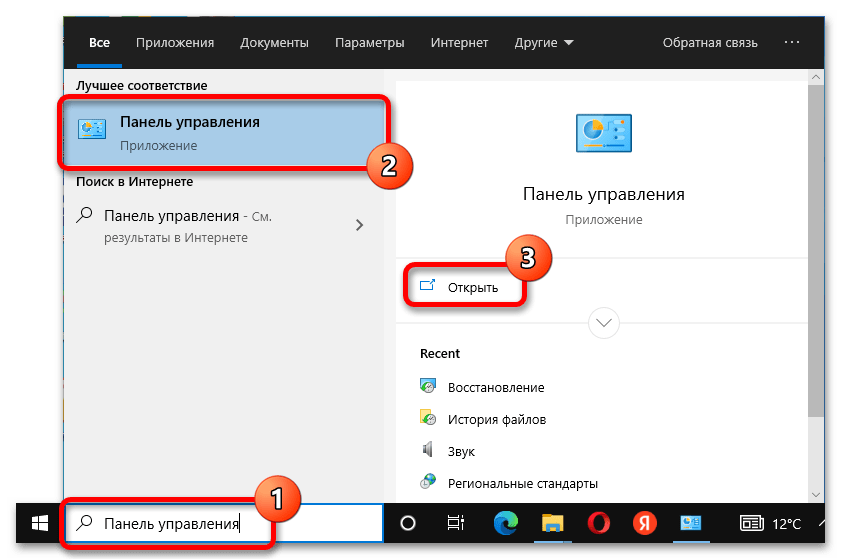
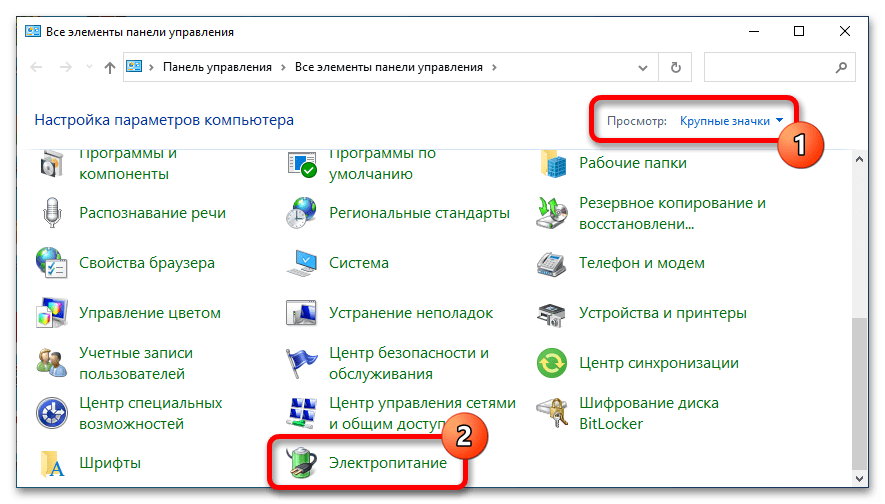

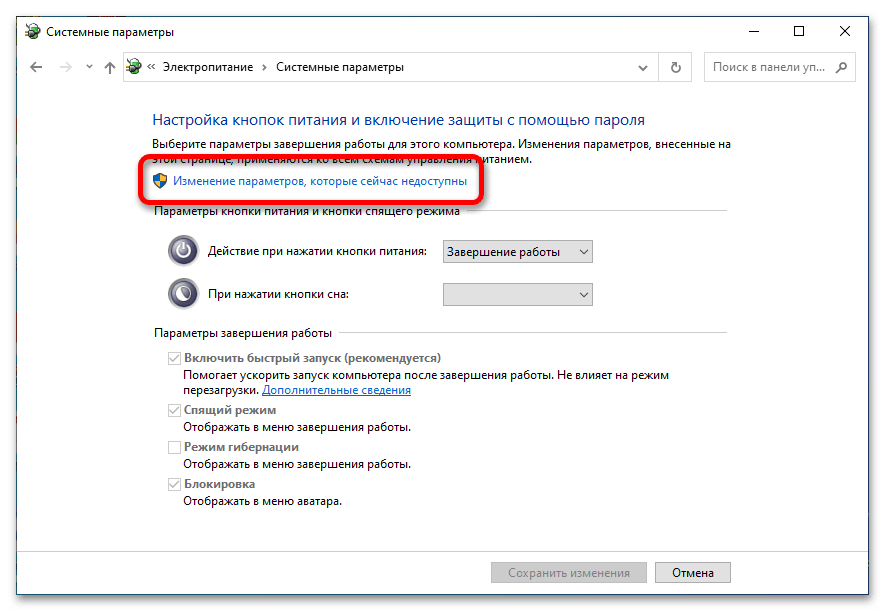


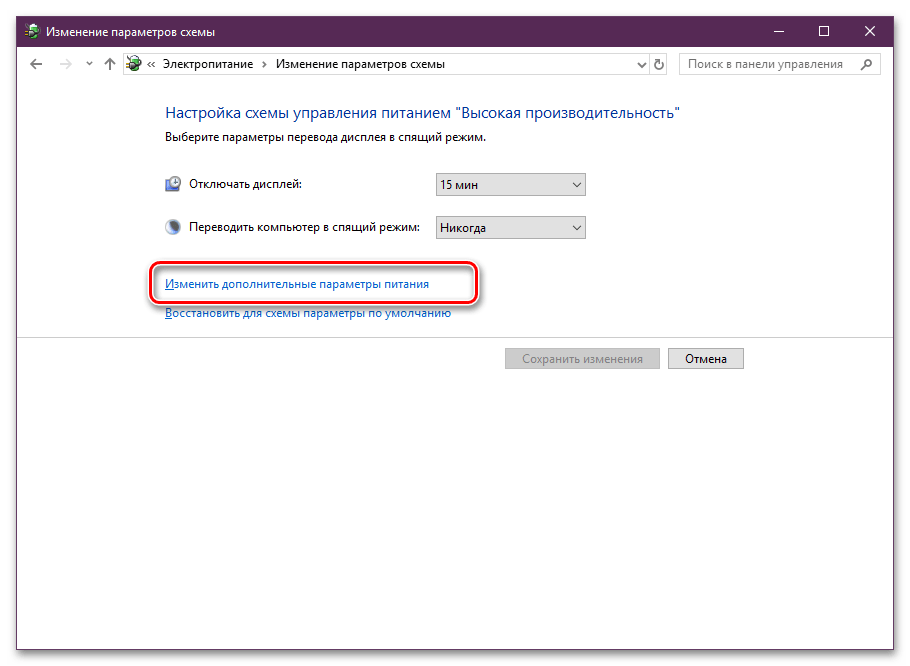
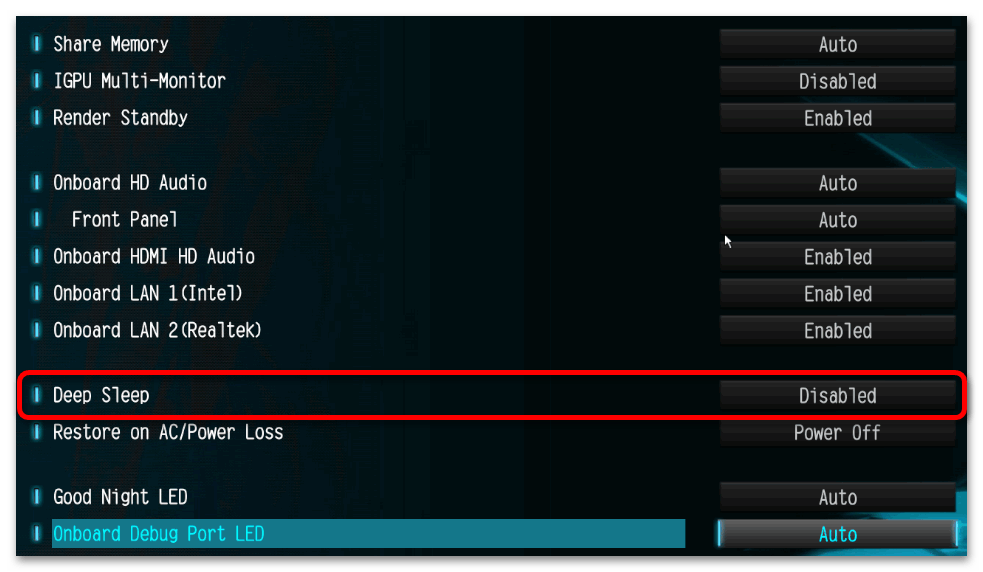
 Сообщение было отмечено _lunar_ как решение
Сообщение было отмечено _lunar_ как решение






















